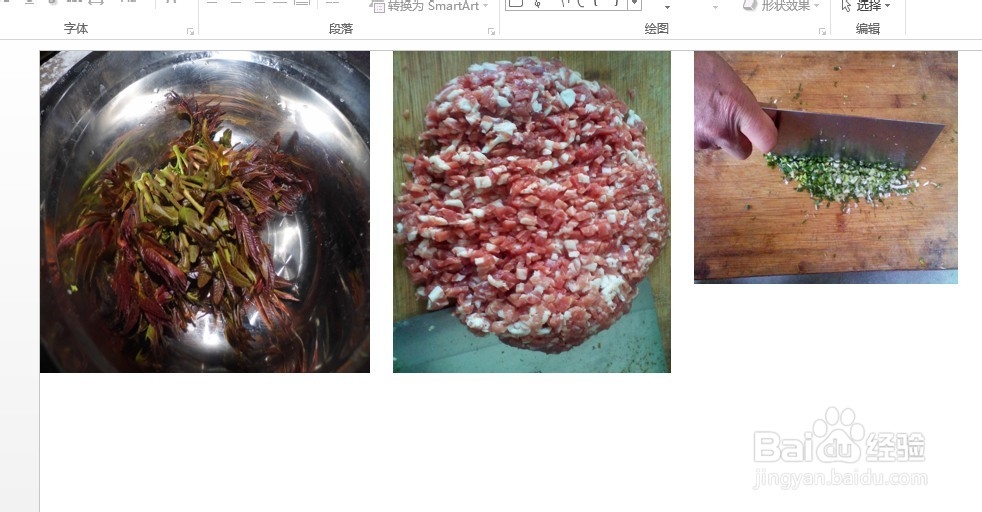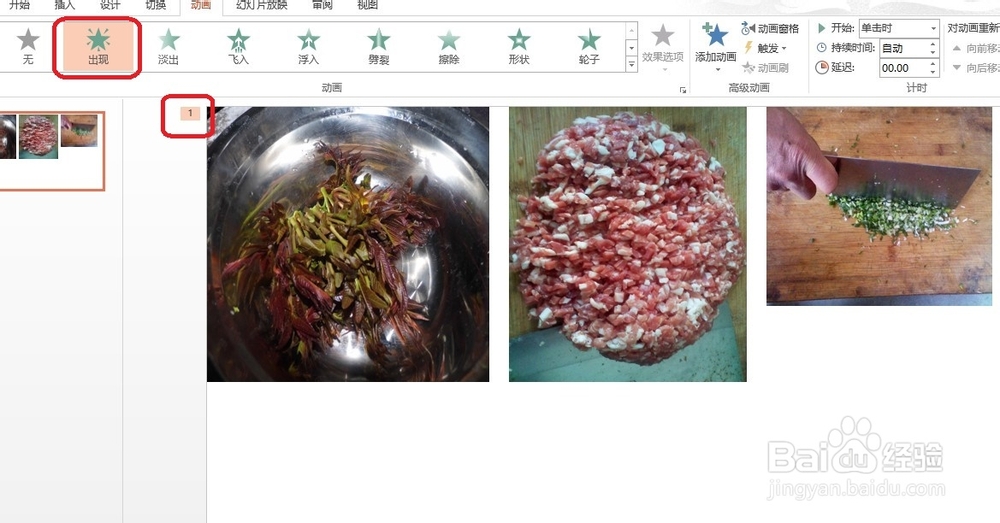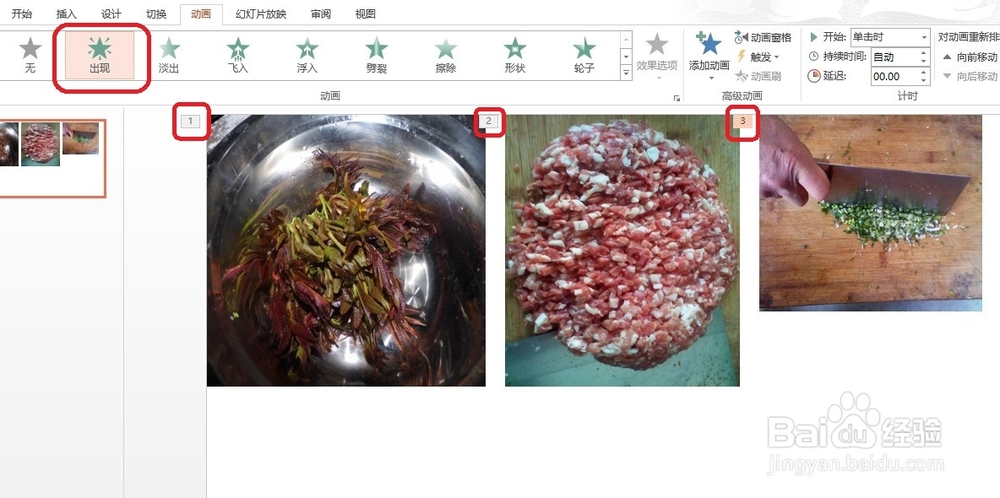如何设置同一幻灯片中多张图片出现顺序
1、打开ppt,插入多张图片,这里以3张图片为例。
2、选择需要第一个出现的图片(这里按图片顺序为例),并在ppt上方找到动画按钮,点击出现各种动画方式。
3、选择其中一个需要的动画。要设置的图片即设置好了,并且在图片的左上角出现1的标记,表示第一个出现。
4、以同样的方法设置第二张要出现的图片,图片自动标记为2。
5、第三张设置好,自动标记为3。再有图片依次设置即可。
6、全部设置完成,点击ppt最上面一行按钮中的最右边一个,从第一页开始播放,当点击鼠标左键一次时图片就按设置的动画方式出现一张,再点又会出现一张,图片随点击鼠标左键依次出现。
声明:本网站引用、摘录或转载内容仅供网站访问者交流或参考,不代表本站立场,如存在版权或非法内容,请联系站长删除,联系邮箱:site.kefu@qq.com。
阅读量:81
阅读量:70
阅读量:75
阅读量:53
阅读量:89